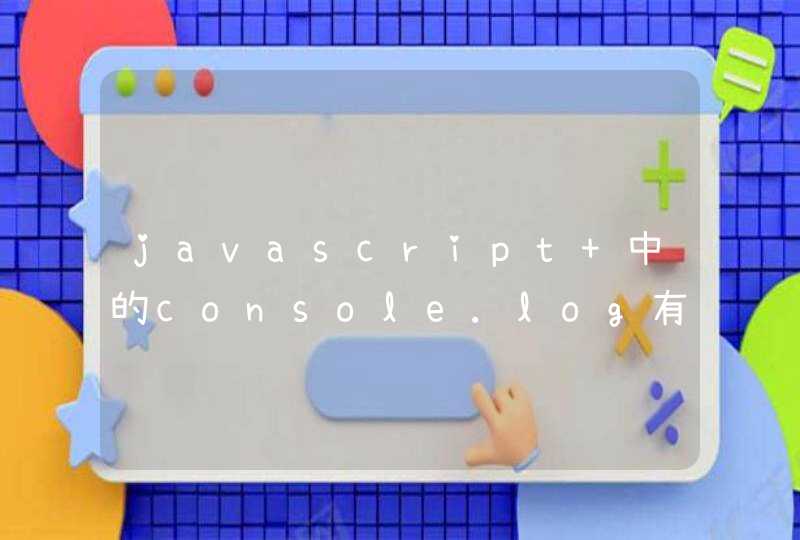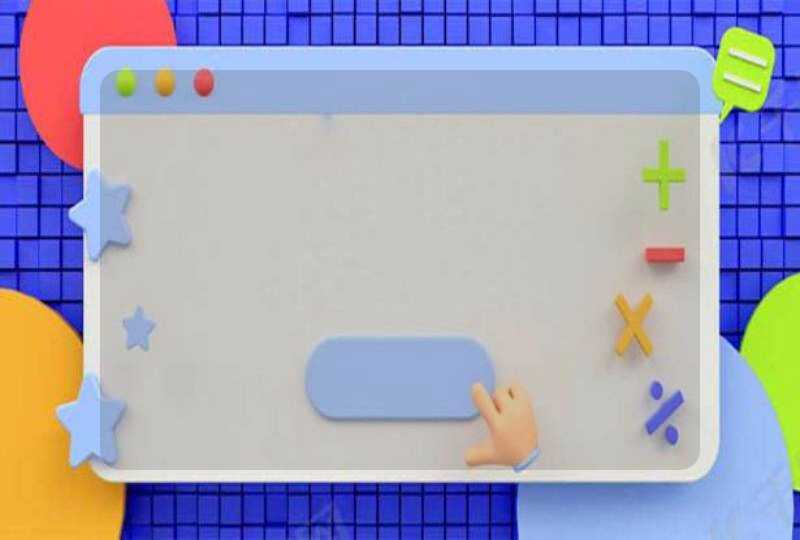这是我第一次公众号开发,本以为看着微信官方文档直接复制粘贴就好了,没想到是我天真了,爬过一个坑又入一个坑!就这么一个简单的事,竟然搞了一下午,所以写了这篇文章,希望可以帮到大家!
第一步:引入 weixin-js-sdk
直接在 html 文件内,使用 script 引入:
或者
第二步:权限验证配置
timestamp,nonceStr,signature 重要信息请根据自己的公众号信息去获取。需要注意的是 debug 调试的时候,设置为 true ,会自动弹出配置成功或失败信息,调试时可以借助它。
第三步:调用扫一扫接口
我们在需要的按钮处,点击事件处开始调用扫码接口,如:
做了一个判断处理,检查只有微信浏览器,其他浏览器不可以调用:
第四步:真机测试
真机测试的时候,一直在提示:
errMsg:config:invalid signature
中文叫做签名无效。
查找原因是因为我的签名获取来和官方 微信 js 接口签名校验工具获取来的数据不一样,很明显获取的签名有问题,是因为我的 url 配置和前端调起接口的 url 不一致造成的。
第五步:苹果手机测试
苹果手机真机测试,提示错误信息为:
the permission value is offline verifying
翻译为中文:权限值正在脱机验证
这个错误原因是 config 没有正确执行。
又继续去检查签名的问题,最后发现是后台接口字段写错了,欲哭无泪,总之还是签名信息错误。
第六步:安卓正常,苹果点击无反应
用安卓测试的时候,竟然好了,完美展示扫码结果,以为要好了。使用 ios 测试的时候,竟然发现点击的时候没有任何反应。
找了半天原因,是因为 window.location.href 不同造成的。
测试结果:
安卓:https://hp.******.net/
IOS:https://hp.******.net//
IOS 手机就是因为 url 与签名配置处的 url 不同,所以导致 config 执行失败。究其原因是因为我的 vue-router 是 hash 模式。
解决方案:把我的 hash 模式换成 history 模式。记得后台也需要配置 nginx 。
第七步:IOS 扫码无反应
当 IOS 能调起接口的那一刻,我以为要成功了,哪知道它就是要与 安卓 与众不同,扫码之后没有任何反应,但是如果你快速地连续多扫几次就会出现结果。
你就说要命不?网上查找了半天,看见有的人说有延时,最后想干脆加个延时算了。
果然加了延时之后就好了。
第八步:扫码结果处理
可能存在问题:
1、iOS设备扫码正常,Android设备扫码后没反应
2、Android设备扫码正常,iOS设备扫码后没反应
原因 :微信开发文档并没有说清楚,其实在微信后台可能是维护了2个接口, 或者是对设备类型进行了区别,总之在 回调 函数中返回的结果封装对象并不是同一个, 所以这要求我们也进行相应的处理, 不然就会出现上面这种默认奇妙的问题。
IOS 返回结果:
Android 结果:
第九步:修改路由
本以为 苹果安卓手机都能够正常扫码,没问题了。但是领导换需求了,之前是扫码放到外边,可以匿名扫。现在要修改成登录之后才可以扫码。
我就把路由修改了一下,先在登录页登录成功之后,再进入扫码页,后台也同步修改了 url 地址,修改完测试发现:
安卓的一切正常。
苹果手机坏了!
奔溃了,看看错误提示:noPermissionJsApi:[],errMsg:"config:ok"。
确定之后有一个错误提示。
errMsg:scanQRCode:the perssion value is offline verifying
一顿百度猛如虎,半天原地打转转!
有前边一次经验教训,我就又去找地址的原因。最后发现是竟然 $router.push 的跳转影响了我的 url ,在 IOS 上的 push 跳转不能写入浏览器的地址栏,但是安卓可以,导致安卓和 ios 跳转之后的地址不同,所以 ios 失败了。
解决办法:
此时就正常运行了。这下满足项目要求了,不会再出什么幺蛾子了!
微信官方开发文档:https://developers.weixin.qq.com/doc/offiaccount/OA_Web_Apps/JS-SDK.html#4
toast("微信扫一扫 Tanghui") //本脚本在魅蓝 6上实测有效 //正常运行。根据机型不同,代码 //也需要做出适当调整 //并且打包成APP安装后使用最好了 //虽然有提示什么32位的闪退什么的 //实际情况就是能正常使用,没什么问题 //第一步打开数据连接 app.startActivity({ action: "android.settings.DATA_ROAMING_SETTINGS" }) sleep(2000) if(desc("关闭").exists()){ click(383,742) }launchApp("微信") sleep(1500) //以下三种情况都是为了返回微信首 //页,便于运行 //如果在上次求助窗口内则返回 if(text("我的收藏").exists()){ back() sleep(1500)} //1.根据左下角文字语音切换图标控件id判断 //如果打开了某人的对话页面则返回首页 if(id("com.tencent.mm:id/b7l"). exists()){ back() //等待1秒钟,等页面加载完成(下同) sleep(1500) } //2.根据左上角放大镜图标控件id判断如果 //在搜索页面则返回首页 if(id("com.tencent.mm:id/j64"). exists()){ back() sleep(1500) } //3.判断如果处于“通讯录"、"发现"、"我”页 //面时返回首页 //if(!id("com.tencent.mm:id/fd"). exists()){ if(text("服务").exists()){ //o=text("微信").findOne(0).bounds() //click(o.centerX(),o.centerY()) click(120,1220) } if(text("朋友圈").exists()){ //o=text("微信").findOne(0).bounds() //click(o.centerX(),o.centerY()) click(120,1220) }if(text("新的朋友").exists()){ //o=text("微信").findOne(0).bounds() //click(o.centerX(),o.centerY()) click(120,1220) } //点击微信右上角加号 id("com.tencent.mm:id/grz").findOne().click() sleep(1500) //再点击扫一扫打开它 s=text("扫一扫").findOne().bounds() click(s.centerX(),s.centerY())具体实现方法如下:
1、打开任意页面
2、粘贴如下代码:
<script type="text/javascript">
thisURL = document.URL
strwrite = "<img src='【此处省略,请见图片截图】/chart?cht=qr&chs=150x150&choe=UTF-8&chld=L|4&chl=" + thisURL + "' width='150' height='150' alt='La_Clover提示您:用手机扫一扫二维码,轻松分享' />"
document.write( strwrite )
</script>
3、保存代码
4、默认尺寸是150的,可以自行修改。
5、上传到空间即可查看到效果